Προγράμματα για την αποκατάσταση του iPhone 5. Πώς να επαναφέρετε το "iPhone" μέσω "Aytyuns": Οδηγίες βήμα προς βήμα. Εργαλεία αποκατάστασης iOS
Ο καθένας από εμάς απολαμβάνει ένα smartphone κάθε μέρα. Τα σύγχρονα smartphones έχουν πολλά χαρακτηριστικά και επιτρέπουν στον χρήστη να διαχειρίζεται το λειτουργικό σύστημα. Χρησιμοποιούμε όλες τις λειτουργίες, ενημερώνουμε τις εφαρμογές και διαμορφώνουμε το σύστημα και μην πιστεύουμε ότι ανά πάσα στιγμή λόγω σφάλματος χρήστη, σφάλμα συστήματος ή κακή ενημέρωση - μπορούμε να χάσουμε τα δεδομένα σας. Το ερώτημα τίθεται: "Πώς να ανακτήσετε τα διαγραμμένα αρχεία από το iPhone;", "Τι υπάρχουν μέθοδοι για την ανάκτηση;"
Μέθοδος 1. Πώς να επαναφέρετε τις φωτογραφίες στο iPhone μέσω του iTunes
Εάν η συσκευή σας είναι συνδεδεμένη και συγχρονίζεται με την υπηρεσία iTunes, είστε διαθέσιμοι για αντιγράφους δεδομένων (μπορούν να γίνουν αυτόματα ή σε χειροκίνητη λειτουργία). Χρησιμοποιώντας ένα αντίγραφο ασφαλείας των δεδομένων - μπορείτε να το κατεβάσετε στο smartphone σας και να επαναφέρετε έτσι τις χαμένες φωτογραφίες.
Είναι σημαντικό να θυμάστε ότι η φόρτωση της παλιάς δημιουργίας αντιγράφων ασφαλείας των δεδομένων θα έχει ως αποτέλεσμα μια πλήρη απώλεια νέων δεδομένων που πραγματοποιήθηκαν αργότερα (δηλαδή, δεδομένα που δεν βρίσκονται στο αντίγραφο ασφαλείας της συσκευής). Πριν εγκαταστήσετε ένα αντίγραφο - ελέγξτε και βεβαιωθείτε ότι τα νέα σας δεδομένα θα αποθηκευτούν.
Βήμα 1. Συνδεθείτε με ένα καλώδιο (βρίσκεται στο πλαίσιο από τη συσκευή) iPhone στο φορητό υπολογιστή ή τον υπολογιστή σας.
Βήμα 2. Ξεκινήστε την εφαρμογή iTunes, εντοπίστε το εικονίδιο της συσκευής ή τη συμβολοσειρά "Επαναφορά iPhone".

Βήμα 3. Κάντε κλικ στην επιλογή "Επαναφορά από το αντίγραφο" ή επαναφέρετε το iPhone "(ανάλογα με την έκδοση). Είναι σημαντικό να γνωρίζετε ότι το αντίγραφο ασφαλείας έχει τη δική του ημερομηνία. Πάρτε αυτό το γεγονός όταν επαναφέρετε τα αρχεία.

Βήμα 4. Κάντε κλικ στην επιλογή Επαναφορά (δηλαδή, επιβεβαιώστε τη συγκατάθεση στην αποκατάσταση της συσκευής). Αυτή η συμβολοσειρά μπορεί να απαιτεί δικαιώματα διαχειριστή. Σε αυτή την κατάσταση, κάντε κλικ στην επιλογή Επιβεβαίωση (OK).
Βήμα 5. Αναμείνετε τη συσκευή σας να ανακτήσει (ειδοποιήσεις "που ολοκληρώθηκε η ανάκτηση" στο πλαίσιο).
Αυτή η μέθοδος σάς επιτρέπει να επαναφέρετε γρήγορα πληροφορίες από το smartphone iPhone, αλλά ανάλογα με τη διαθεσιμότητα αντιγράφων στην υπηρεσία iTunes.
Μέθοδος 2. Πώς να ανακτήσετε τα δεδομένα στο iPhone μέσω του iCloud
Αυτή η μέθοδος θα απαιτήσει ένα αντίγραφο των δεδομένων της συσκευής στο iCloud, καθώς και την επαναφορά των ρυθμίσεων του iPhone σας.
Βήμα 1. Ελέγξτε για ένα αντίγραφο ασφαλείας των δεδομένων της συσκευής σας: Μεταβείτε στην ενότητα "Ρυθμίσεις", μεταβείτε στην ενότητα "iCloud", μεταβείτε στην ενότητα "Αποθήκευση και αντιγραφή", κάντε κλικ στην επιλογή "Δημιουργία αντιγράφου", αναμένετε αντίγραφο των δεδομένων. Θυμηθείτε ότι αυτή η διαδικασία μπορεί να καταλάβει για μεγάλο χρονικό διάστημα, αλλά το τέλος του είναι απαραίτητο να περιμένετε.

Βήμα 2. Μεταβείτε στις "Ρυθμίσεις", βρείτε την ενότητα "Επαναφορά", επιβεβαιώστε την επαναφορά των ρυθμίσεων.

Βήμα 3. Περιμένετε μέχρι να επαναφέρετε το σύστημα τις ρυθμίσεις πριν από την αρχική κατάσταση.
Βήμα 4. Στις ρυθμίσεις, εντοπίστε την ενότητα "Ανάκτηση", στη συνέχεια μεταβείτε στην υποενότητα "Επαναφορά από το αντίγραφο ICloud", επιλέξτε το επιθυμητό αντίγραφο των δεδομένων (δώστε προσοχή στην ημερομηνία και ώρα). Όταν θέλετε να ανακτήσετε δεδομένα από το iPhone - πρέπει να έχετε μια μόνιμη σύνδεση στο Internet. Στην περίπτωση που η σύνδεση δεν είναι σταθερή ή πολύ χαμηλή, η ανάκτηση δεν θα είναι δυνατή.

Βήμα 6. Δώστε συμφωνία για την επαναφορά της συσκευής σας.
Βήμα 7. Αναμείνετε την ολοκλήρωση της διαδικασίας ανάκτησης της συσκευής και τα δεδομένα της από το αντίγραφο.
Χρησιμοποιώντας αυτή τη μέθοδο, μπορείτε να επιστρέψετε τις εφαρμογές, τα αρχεία και τα προσωπικά δεδομένα.
Μέθοδος 3. Πρόγραμμα για την επαναφορά απομακρυσμένων αρχείων - Ultdata
Το πρόγραμμα αυτό είναι μια εναλλακτική λύση σε όλες τις παραπάνω μεθόδους. Ένα πρόγραμμα για την επαναφορά αρχείων είναι ένα εξειδικευμένο λογισμικό για την επαναφορά των χαμένων δεδομένων στο τηλέφωνό σας. Το πρόγραμμα μπορεί να εγκατασταθεί:
- Παράθυρα;
Επαναφορά δεδομένων Το παρόν πρόγραμμα μπορεί να αποκατασταθεί σε οποιεσδήποτε εκδόσεις και συστήματα iOS. Επιπλέον, υπάρχει μια έκδοση αυτού του προγράμματος για τους ιδιοκτήτες των smartphones Android. Υποστηρίζει τέτοια αρχεία ως εξής:
- Μηνύματα;
- Φωτογραφίες;
- Βίντεο;
- Επαφές ·
- Προσωπικά δεδομένα από το πρόγραμμα περιήγησης Safari.
Η λειτουργικότητα του προγράμματος είναι χτισμένη σε 3 τρόπους για την επαναφορά των χαμένων αρχείων:
Μέθοδος 1. Επαναφέρετε τα δεδομένα απευθείας από το iPhone
Βήμα 1. Χρησιμοποιώντας το καλώδιο USB, συνδέστε το iPhone στον υπολογιστή σας. Ανοίξτε το πρόγραμμα

Βήμα 2. Επιλέξτε τα δεδομένα που θέλετε να ανακτήσετε, κάντε κλικ στο "Σάρωση"

Βήμα 3. Ελέγξτε τα αποτελέσματα σάρωσης, επιλέξτε "Επαναφορά", καθορίστε τη διαδρομή για να επαναφέρετε τα αρχεία.


Μέθοδος 2: Επιστρέψτε τα δεδομένα στη μνήμη της συσκευής χρησιμοποιώντας το iTunes
Βεβαιωθείτε ότι το Internet σας λειτουργεί, μεταβείτε στα αρχεία επαναφοράς από την καρτέλα iTunes, επιλέξτε Backup iTunes για σάρωση.

Κάντε κλικ στην επιλογή "Επαναφορά" και περιμένετε.
Επαναφορά αρχείων χρησιμοποιώντας την υπηρεσία iCloud
Το χαρακτηριστικό αυτής της μεθόδου είναι ότι δεν θα χάσετε τα τρέχοντα αρχεία στη συσκευή σας. Απλά τοποθετήστε, αν επαναφέρετε τα αρχεία για να κατευθύνετε μέσω iCloud, τότε τα τρέχοντα δεδομένα (βίντεο, εικόνες κ.λπ.) - θα χαθούν. Όταν χρησιμοποιείτε αυτό το πρόγραμμα δεν θα συμβεί.
Βήμα 1: Συνδεθείτε στο "Επαναφορά αρχείων από iCloud", συνδεθείτε στο λογαριασμό σας στην υπηρεσία iCloud (καλέστε τον κωδικό πρόσβασης και την σύνδεση).

Βήμα 2: Επιλέξτε ένα συγκεκριμένο αντίγραφο ασφαλείας του iCloud και κάντε κλικ στην επιλογή "Σάρωση" και επαναφέρετε τα αρχεία.

συμπέρασμα
Για να αποκαταστήσετε τα δεδομένα iOS στο iPhone υπάρχουν πολλοί διαφορετικοί τρόποι. Μερικοί από αυτούς είναι πιο περίπλοκες, μερικές απλούστερες και κατανοητές. Το κύριο πράγμα είναι ότι επιτρέπουν και μην ανησυχείτε για την ασφάλειά τους.
Πολλοί χρήστες του iPhone συχνά αντιμετωπίζουν μια κατάσταση όπου η κάρτα μνήμης της κινητής συσκευής αποτυγχάνει και οι απαραίτητες πληροφορίες αποδεικνύονται πρακτικά χαμένες εάν δεν αποκατασταθεί εγκαίρως.
Μια τέτοια κατάσταση είναι δύσκολο να προβλεφθεί να δημιουργήσει ένα αντίγραφο ασφαλείας των δεδομένων, αλλά είναι απαραίτητο να γνωρίζουμε πιθανούς τρόπους για να ξεπεραστούν αυτές οι δυσκολίες μόνοι σας στο σπίτι. Ωστόσο, η αποκατάσταση των χαμένων δεδομένων είναι μια πολύ χρονοβόρα και πολύπλοκη διαδικασία. Αυτός είναι ο λόγος για τον οποίο συνιστάται έντονα να δημιουργήσετε ένα αντίγραφο ασφαλείας των δεδομένων στον σκληρό δίσκο του υπολογιστή ή άλλου μέσου πληροφοριών.
Τακτικούς τρόπους ανάκαμψης
Οι κινητές συσκευές της Apple, συμπεριλαμβανομένου του iPhone, είναι πολύ συγκεκριμένες, σε σχέση με αυτό, οι παραδοσιακοί τρόποι αποκατάστασης πληροφοριών δεν είναι πάντα αποτελεσματικές. Αλλά είναι δυνατή η αποκατάσταση πληροφοριών με τα κεφάλαια που συνιστώνται από τον προγραμματιστή.
Πρώτα απ 'όλα, μιλάμε για το πρόγραμμα iTunes, το οποίο μπορεί να εγκατασταθεί εξοικονομώντας από την ιστοσελίδα της εταιρείας. Το πρόγραμμα είναι πολύ βολικό στη χρήση. Αλλά είναι δυνατή η επαναφορά πληροφοριών από το iPhone μόνο στην εκδήλωση. Εάν έχει προηγουμένως πραγματοποιηθεί ένα αντίγραφο ασφαλείας στο ίδιο πρόγραμμα.
Για να επαναφέρετε τα δεδομένα που χρειάζεστε για να επιλέξετε το στοιχείο μενού "Συγχρονίστε" για μια σημειωμένη ομάδα αρχείων.
Το πρόγραμμα υποστηρίζει τη χειροκίνητη ανάκτηση δεδομένων iPhone χρησιμοποιώντας μια εικόνα αντιγράφων ασφαλείας. Είναι σημαντικό να παρατηρήσετε ότι περισσότερα από 2 GB αρχεία δεν μπορούν να αποκατασταθούν μέσω του iTunes, επομένως συνιστάται να κάνετε κράτηση ξεχωριστά
Οι εικόνες αντιγράφων ασφαλείας Οι εικόνες αποθηκεύονται στον κατάλογο του iTunes, η διαδρομή που είναι διαφορετική σε διάφορα λειτουργικά συστήματα. Αυτό το λογισμικό σάς επιτρέπει να αποθηκεύετε μόνο ένα αντίγραφο των δεδομένων, οπότε πρέπει να χρησιμοποιηθεί ιδιαίτερα σχολαστικά.
Βίντεο: Επαναφέρετε το iPhone 5
iPhone spy stick.
Σε μια κατάσταση όπου απουσιάζει το αντίγραφο ασφαλείας των δεδομένων και η αξία τους είναι αδιαμφισβήτητη για την ευκολότερη διέξοδο από τη δύσκολη κατάσταση θα προσελκύσει τους εξειδικευμένους ειδικούς. Ωστόσο, γιατί θα πρέπει να πληρώσει ένα στρογγυλό ποσό.
Ένας εναλλακτικός τρόπος είναι να χρησιμοποιήσετε το iPhone spy stick. Στην ουσία, αυτή είναι μια μονάδα flash με ενσωματωμένο λογισμικό. Αυτό το λογισμικό σας επιτρέπει να επαναφέρετε τις χαμένες πληροφορίες από τα κούτσουρα κλήσεων και επαφών στο βίντεο και τη φωτογραφία.
Η διαδικασία αποκατάστασης πληροφοριών δεδομένων είναι:
- Πρέπει να συνδεθείτε με το iPhone και το USB Workstation iPhone Spy.
- Εκτελέστε από ένα εξειδικευμένο λογισμικό συσκευής USB.
- Σημειώστε τα απαραίτητα δεδομένα για ανάκτηση.

Ένα τεράστιο μειονέκτημα αυτής της μεθόδου ανάκτησης πληροφοριών είναι το υψηλό κόστος του iPhone Spy Stick, το οποίο μπορεί να φτάσει αρκετές εκατοντάδες δολάρια.
Εναλλακτικός τρόπος
Ένας άλλος τρόπος για να επαναφέρετε το iPhone χωρίς αντίγραφο ασφαλείας του προγραμματιστή έχει ως εξής:

Λογισμικό αποκατάστασης στοιχείων τρίτου μέρους με iPhone
Τα κανονικά μέσα της Apple συχνά χρεώνονται, αλλά μερικές φορές είναι ανίσχυρες. Σε μια τέτοια κατάσταση, μπορείτε να εφαρμόσετε ένα από τα προγράμματα για να αποκαταστήσετε πληροφορίες από το smartphone, οι οποίες είναι κυρίως δωρεάν και Russifized.
Μεταξύ των πιο δημοφιλών από αυτά μπορούν να διατεθούν:

Undelete Plus.
Ο κύριος σκοπός του προγράμματος είναι η επαναφορά πληροφοριών από το iPhone όταν δεν υπάρχει αντίγραφο ασφαλείας. Μπορεί να βοηθήσει ακόμη και σε αυτές τις καταστάσεις όταν η κάρτα δεν είναι ευανάγνωστη ή ένα smartphone ή υπολογιστή.
Ακολουθία ενεργειών για την επαναφορά πληροφοριών Επόμενο:
- Απαιτείται να εκτελέσει ένα πρόγραμμα εκ των προτέρων σε ένα σταθμό εργασίας.
- Τοποθετήστε μια κάρτα μνήμης.
- Εκτελέστε τη σάρωση. Η διαδικασία σάρωσης είναι πολύ μεγάλη και μπορεί να φτάσει αρκετές ώρες. Για μια απλούστερη αναζήτηση για τις απαραίτητες πληροφορίες μεταξύ των απομακρυσμένων αρχείων, μπορούν να χρησιμοποιηθούν όλα τα είδη φίλτρων.
- Όλες οι πληροφορίες που βρέθηκαν από το βοηθητικό πρόγραμμα θα πρέπει να επισημαίνονται με σημαίες και κάντε κλικ στην επιλογή "Επαναφορά". Μετά την επιλογή της τοποθεσίας εξαγωγής δεδομένων, τα σημασμένα αρχεία θα αποθηκευτούν στην καθορισμένη θέση.

Σε γενικές γραμμές, μπορεί να ειπωθεί ότι η ανάκτηση δεδομένων από το iPhone χρησιμοποιώντας αυτό το λογισμικό είναι μια επαρκής διαδικασία φωτός, η οποία δεν είναι μόνο αποτελεσματική, αλλά και σχετικά γρήγορα.
Wondershare dr.fone
Το Wondershare Dr.Fone είναι μια εύχρηστη επαγγελματική εφαρμογή που θα βοηθήσει στην αποκατάσταση αρχείων, φωτογραφιών, βίντεο, επαφών κ.λπ. δεδομένα από συσκευές όπως iPhone, iPad και iPod Touch. Το πρόγραμμα είναι σε θέση να αποκαταστήσει τα πάντα από τις επαφές, μηνύματα SMS σε φωτογραφίες και βίντεο στη συσκευή σας. Το πρώτο πρόγραμμα για την ανάκτηση δεδομένων iPhone, iPad & iPod Touch για προσωπικούς χρήστες.
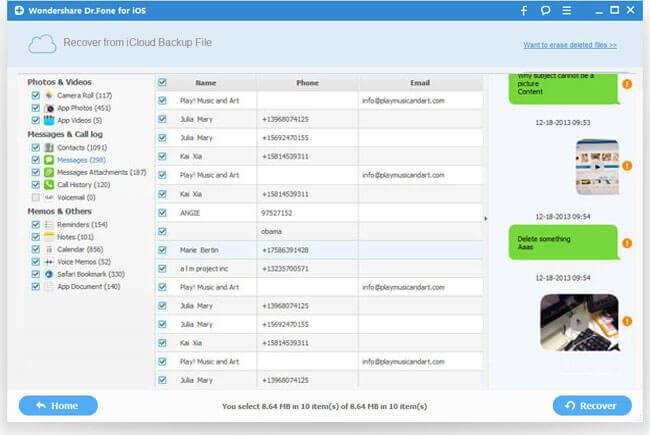
Μεταξύ των χρήσιμων χαρακτηριστικών του προγράμματος θα πρέπει να σημειωθεί η δυνατότητα προεπισκόπησης των απομακρυσμένων ή χαμένων δεδομένων και της δυνατότητας να προβάλλετε εύκολα τις απομακρυσμένες επαφές.
Mobisaver
Το Mobisaver είναι μια δωρεάν εφαρμογή των Windows που σας βοηθά να ανακτήσετε δεδομένα από το iPhone.
Η ακολουθία των ενεργειών κατά την αποκατάσταση των πληροφοριών είναι αρκετά παραδοσιακή. Ένα χαρακτηριστικό γνώρισμα αυτού του χρησιμότητας είναι ότι θα βοηθήσει στην ανάκτηση δεδομένων μόνο σε έναν υπολογιστή.

Οποιαδήποτε ηλεκτρονική συσκευή δεν είναι για πάντα, και όλοι οι άνθρωποι είναι λάθος και μπορεί κατά τυχόν να διαγράψουν τις απαραίτητες πληροφορίες. Σε μια τέτοια κατάσταση, μπορείτε να αποκαταστήσετε τα δεδομένα ή από το προσωπικό από το μήλο ή ένα από τα πολλά βοηθητικά προγράμματα τρίτου μέρους.
- Χρησιμότητα για τα Windows και Mac, σχεδιασμένα για να επαναφέρετε τα απομακρυσμένα αρχεία στο iPhone, iPad και το iPod Touch. Το πρόγραμμα αποκαθιστά ένα ευρύ φάσμα δεδομένων, συμπεριλαμβανομένων φωτογραφιών, σημειώσεων, μηνυμάτων, επαφών, ιστορικού κλήσεων, ημερολογίου, υπενθυμίσεων και ακόμη και δεδομένων εφαρμογών τρίτων. Συσκευές υποστήριξης που εκτελούν ίο 5 και υψηλότερα.
Κατά την αρχική εκκίνηση, η αίτηση προτείνει να επιλέξει τη γλώσσα - Αγγλικά, Γερμανικά, Ισπανικά, Γαλλικά, Αραβικά, Ιαπωνικά ή Κινέζικα. Τα παρακάτω θα πρέπει να είναι μια οθόνη με συμβουλές που θα βοηθήσουν κατά την ανάκτηση απομακρυσμένων δεδομένων. Η Phonerescue ζητά να μεταφράσει τη συσκευή της Apple στον αέρα, για να ολοκληρώσει την εφαρμογή εφαρμογών στο παρασκήνιο, καθώς και το iTunes και άλλα προγράμματα τρίτων, και διασφαλίζουν επίσης ότι η σύνδεση USB είναι αξιόπιστη.
Μετά από αυτό, θα είστε διαθέσιμοι απευθείας στις λειτουργίες χρησιμότητας - δεδομένα αποκατάστασης από τη συσκευή iOS, την ανάκτηση μέσω του iTunes backup, την ανάκτηση από τα εργαλεία ανάκτησης iCloud και iOS.
Η έκδοση επίδειξης PHONEREENECUE σάς σαρώνει μόνο τη συσκευή, αλλά όταν προσπαθείτε να επαναφέρετε οποιαδήποτε πληροφορία, θα εμφανιστεί ένα παράθυρο που θα ζητάει ενεργοποίηση. Στις ρυθμίσεις, μπορείτε να επιλέξετε πού συγκεκριμένα και σε ποια μορφή για να επαναφέρετε ορισμένα δεδομένα. Επίσης, το πρόγραμμα σάς επιτρέπει να κάνετε λήψη απομακρυσμένων πληροφοριών αμέσως στο iPhone ή σε έναν υπολογιστή. Ένα δυσάρεστο εύρημα ήταν ότι απευθείας στο smartphone ή το tablet μπορεί να αποκατασταθεί μόνο τις επαφές, το ιστορικό κλήσεων, τα μηνύματα, το φωνητικό ταχυδρομείο, το ημερολόγιο, τις σημειώσεις, τις υπενθυμίσεις και το ιστορικό σαφάρι, οτιδήποτε άλλο - μόνο σε έναν υπολογιστή.
Αποκατάσταση από τη συσκευή iOS
Αυτή η μέθοδος είναι κατάλληλη για την ανάκτηση αρχείων που διαγράφονται από το iPhone, το iPad ή το iPod Touch, οι οποίες δεν συγχρονίστηκαν με το iCloud. Σε αυτή την περίπτωση, θα πρέπει να συνδέσετε τη συσκευή μέσω USB και θα πρέπει να αναγνωρίζεται από τον υπολογιστή. Αμέσως μετά τη σύνδεση του gadget, εμφανίζεται μια κατάλληλη επιγραφή στο κάτω μέρος του προγράμματος.
Μετά από αυτό, το πρόγραμμα αρχίζει να αναλύει τη συσκευή. Η διαδικασία ανάλυσης απαιτεί λίγο χρόνο - η σάρωση του iPhone σε 32 GB έληξε κυριολεκτικά ανά λεπτό.
Μετά την ολοκλήρωση της Phonerrescue, όλα τα δεδομένα μπορούν να αποκατασταθούν από την ομαδοποίησή τους ανά κατηγορία - "προσωπικά δεδομένα", "μέσα", "δεδομένα εφαρμογής". Στο κάτω μέρος θα βρείτε δύο κουμπιά - "Επαναφορά στη συσκευή" και "Επαναφορά σε έναν υπολογιστή".
Επαναφορά από το iTunes Backup
Η δεύτερη επιλογή είναι κατάλληλη για όσους δεν λειτουργούν την κινητή συσκευή ή χάθηκαν, αλλά υπάρχει τουλάχιστον ένα αντίγραφο ασφαλείας που γίνεται μέσω του iTunes.
Αφού το PhoneReCue διαπιστώσει το iTunes Backup, η ανάλυση δεδομένων θα ξεκινήσει ξανά. Στη συνέχεια περιμένουμε περίπου την ίδια διεπαφή με μια λίστα με το περιεχόμενο που βρέθηκε.
Ανάκτηση από το iCloud.
Εάν συγχρονίζετε τακτικά το iPhone, το iPad ή το iPod σας με το iCloud, μπορείτε να καθορίσετε ένα αναγνωριστικό Apple και τον κωδικό πρόσβασης και να επαναφέρετε το αντίγραφο ασφαλείας από το σύννεφο.
Όπως στην περίπτωση του iTunes Backup, πρέπει να επιλέξετε τη συσκευή και ένα συγκεκριμένο αντίγραφο ασφαλείας που θέλετε να επαναφέρετε και κάντε κλικ στο κουμπί λήψης.
Πρέπει να ληφθεί υπόψη ότι η έκδοση Phonerrescue για MAC υποστηρίζει μόνο τα αντίγραφα ασφαλείας που γίνονται στο iOS 8.4 και χαμηλότερα, τα οποία συνδέονται με τους περιορισμούς ασφαλείας στη Μακού.
Εργαλεία αποκατάστασης iOS
Εάν το iPhone σας πήγε σε μια αιώνια επανεκκίνηση, δεν φορτώθηκε μετά την ενημέρωση ή χρειαστεί να βγείτε από τη λειτουργία ανάκτησης, χρησιμοποιήστε τον τέταρτο τρόπο του phonerescue.
Σε αυτή την περίπτωση, το iPhone δεν χρειάζεται να αποκατασταθεί η εργασία, σχετικά με την οποία αναφέρει το πρόγραμμα.
συμπέρασμα
Το Imobie Phonerescue είναι μια εξαιρετική εφαρμογή που αντιμετωπίζει το καθήκον σας κατά 100%. Η διεπαφή είναι απλή και διαισθητική, παρόλο που η υποστήριξη της ρωσικής γλώσσας δεν είναι. Φυσικά, δεν υπάρχει εγγύηση 100% ότι εάν έχετε χάσει δεδομένα, μπορείτε να αποκαταστήσετε απολύτως όλα τα περιεχόμενα, αλλά στη διαδικασία δοκιμής του λογισμικού έχει βρει το 90% των απομακρυσμένων αρχείων.
Δεν ήταν χωρίς ελαττώματα. Για κάποιο λόγο, όταν ανακτήσετε από τη συσκευή iOS, το πρόγραμμα εμφανίζει ακόμη και αυτά τα αρχεία που βρίσκονται ακόμα στη συσκευή.
Είτε μια δυσλειτουργία σε μια εφαρμογή είτε ένα σύστημα που οδήγησε σε απώλεια δεδομένων στο iPhone ή το iPad σας, ανεπιτυχής χρήση jailbreak, μια ημιτελής ενημέρωση iOS ή Devence Device. Υπάρχουν πολλοί λόγοι που μπορούν να οδηγήσουν σε απώλεια δεδομένων. Το Disk Drill 3 παρουσιάζει τη λειτουργία ανάκτησης δεδομένων στο iPhone, το οποίο λειτουργεί επίσης για όλες τις συσκευές IOS. Το τρυπάνι δίσκου μπορεί να σαρώσει απευθείας το iPhone σας ή να αφαιρέσει τα χαμένα δεδομένα από τα αντίγραφα ασφαλείας iOS που είναι αποθηκευμένα σε iTunes. Διαφορετικοί τύποι δεδομένων μπορούν να αποκατασταθούν από τις συσκευές σας iOS. Διαβάστε περισσότερα για να μάθετε περισσότερα για το πώς να επαναφέρετε τα απομακρυσμένα δεδομένα στο iPhone.
Τώρα ήρθε η ώρα να εγκαταστήσετε το Disk Drill 3 στο Mac σας, συνδέστε τη συσκευή iOS, βρείτε το σε τρυπάνι δίσκου, κάντε κλικ στην επιλογή "Επαναφορά" και περιμένετε τη σάρωση. Μπορείτε επίσης να σαρώσετε οποιοδήποτε από τα αντίγραφα ασφαλείας του iTunes, η οποία είναι αποθηκευμένη στο Mac σας, μπορεί να εξάγει πολύτιμα δεδομένα από τα παρελθόντα αντιγράφων ασφαλείας. Επίσης, στο εγγύς μέλλον θα είναι διαθέσιμη η ανάκαμψη δημιουργίας αντιγράφων ασφαλείας iCloud.
Γεια σε όλους! Το θέμα της αποκατάστασης του firmware της Ίου έχει επανεξεταστεί από καιρό στο Διαδίκτυο μαζί και απέναντι. Και, ειλικρινά, αρχικά δεν ήθελα να γράψω για το τι είναι ήδη στο δίκτυο. Γιατί να κάνετε τον ίδιο τύπο οδηγιών; Αλλά τότε εξακολουθούσε να αποφασιστεί (αυτοί είναι ο φακός του συγγραφέα αυτού του ιστολογίου! :)) ότι υπάρχει ανάγκη γι 'αυτό.
Γιατί λοιπόν άλλη εντολή; Όλα είναι πολύ απλά - έχω πολλές ερωτήσεις, τόσο στο ταχυδρομείο όσο και στα σχόλια για διάφορες αποτυχίες στο λογισμικό iPhone και, στις περισσότερες περιπτώσεις, μπορείτε να τα θεραπεύσετε μόνο με τη βοήθεια της ανάκτησης λογισμικού. Έτσι, η διαδικασία είναι σημαντική και παρακάμπτοντας το με οποιονδήποτε τρόπο δεν μπορεί, και θα είμαι πιο εύκολο να απαντήσω στις ερωτήσεις σας - απλά δείχνοντας αυτό το άρθρο. Eh, φαίνεται να είναι δικαιολογημένο :) Ας πάμε!
Αρκετά σημαντικά σχόλια:
- Κατά την αποκατάσταση του iPhone, απολύτως όλα αφαιρούνται από αυτό. Αποδεικνύεται ένα τέτοιο τηλέφωνο σαν να το αγοράσατε μόνο στο κατάστημα.
- Μπορείτε να επαναφέρετε μόνο με τη βοήθεια του προγράμματος του υπολογιστή και του iTunes. "Με αέρα", μέσω του iCloud ή με άλλο τρόπο το κάνει αδύνατο.
- Η διαδικασία εκτελείται τόσο με μια πλήρως λειτουργική συσκευή όσο και σε περίπτωση που το σύστημα IOS δεν έχει φορτωθεί (σε αυτήν την περίπτωση, πρέπει να εισαγάγετε τη λειτουργία DFU).
Με την ευκαιρία, η ανάκτηση είναι ο μόνος τρόπος να αφαιρέσετε σωστά το jailbreak με το iPhone.
Λεπτομερείς οδηγίες επαναφοράς iPhone
Έτσι, ολοκληρώστε και λεπτομερείς οδηγίες βήμα προς βήμα. Ξεκινάμε το iTunes στον υπολογιστή σας και συνδέουμε το iPhone εάν όλα έχουν περάσει με επιτυχία, στη συνέχεια στο κύριο παράθυρο του προγράμματος, εμφανίζεται το μοντέλο τηλεφώνου, το υλικολογισμικό και άλλα δεδομένα. Σε αυτό το στάδιο, υπάρχουν δύο σφάλματα:
- Ο υπολογιστής δεν ορίζει το iPhone - για αυτό.
- Εάν η συσκευή δεν υποβάλλει σημάδια ζωής - δοκιμάζουμε.
Ως αποτέλεσμα, με οποιαδήποτε επιτυχημένη σύνδεση λαμβάνουμε ένα από τα δύο παράθυρα.
Και εδώ μας ενδιαφέρει μόνο ένα κουμπί - "Επαναφορά". Εάν απλά κάνετε κλικ σε αυτό, τότε το iTunes θα αρχίσει να προετοιμάζει το iPhone, κατεβάζει το τελευταίο σχετικό υλικολογισμικό από τους διακομιστές της Apple και την εκκινήσει για να το εγκαταστήσει.
Προσοχή! Η λειτουργία "Εύρεση iPhone" πρέπει να είναι απενεργοποιημένη!

Το μεγαλύτερο "Snag" είναι ακριβώς στη φόρτωση υλικολογισμικού. Μερικές φορές αυτή η διαδικασία παίρνει ένα επαρκώς μεγάλο χρονικό διάστημα, ειδικά με ένα αργό Internet. Επιπλέον, εάν η σύνδεση δεν διακρίνεται από τη σταθερότητα και τα πιθανά διαλείμματα επικοινωνίας, τότε το iTunes κάθε φορά που θα αρχίσει να το κατεβάζει ξανά, η οποία θα συμφωνήσει όχι πολύ ωραία και μακρά.
Αλλά υπάρχει ένας τρόπος να επιταχυνθεί η διαδικασία ανάκτησης. Για να το κάνετε αυτό, πρέπει να κατεβάσετε ανεξάρτητα το αρχείο λογισμικού στο format.ipsw (από οποιονδήποτε πόρο τρίτου μέρους, όπως το 4PDA) και να το αποθηκεύσετε στον υπολογιστή σας. Σημείωση - Για κάθε μοντέλο iPhone, θα είναι διαφορετική από το άλλο αρχείο!
Τώρα, σφίξτε το πλήκτρο "Shift" στο πληκτρολόγιο και, στη συνέχεια, πατήστε το κουμπί "Επαναφορά". Ένα παράθυρο θα ανοίξει να σας ζητήσει να καθορίσετε το αρχείο υλικολογισμικού. Επιλέγουμε εκ των προτέρων τη λήψη και την αναμονή - το iTunes θα το κάνει μόνοι σας.

Γιατί δεν μπορείτε να επαναφέρετε το iPhone και τι να κάνετε;
Μπορεί πραγματικά να έχει πολλούς λόγους. Επιπλέον, συνδέονται με έναν υπολογιστή ή μια συσκευή, και απλά με απροσδόκητη.
Εδώ είναι τα πιο βασικά:
- Έλλειψη πρόσβασης στο διαδίκτυο σε υπολογιστή ή περιοδικό των βράχων και των τερματισμών του.
- Antivirus, τείχη προστασίας και άλλα προγράμματα που εμποδίζουν την κανονική λειτουργία του iTunes. Ίσως οι ρυθμίσεις ασφαλείας σας να διαμορφώνονται με τέτοιο τρόπο ώστε το iTunes στοιχειώδες να μην έχει πρόσβαση στους διακομιστές της Apple.
- Αργό ίντερνετ. Ούτε καν. Πολύ αργή διαδίκτυο. Τώρα είναι σπάνιο, αλλά θυμάμαι τις προσπάθειές μου να αναζωογονήσω το iPhone στο μακρινό 2009 χρησιμοποιώντας την πρόσβαση στο δίκτυο με ένα μόντεμ USB. Δεν θα ζωγραφίσω τα πάντα, θα πω το αποτέλεσμα - η ανάκαμψη απέτυχε.
- Στην περίπτωση που πραγματοποιείτε ανεξάρτητα το υλικολογισμικό - δείτε αν πλησιάζει ακριβώς για το μοντέλο του τηλεφώνου σας.
- Ελέγξτε για το iTunes. Εάν ναι, ορίστε την τελευταία έκδοση του προγράμματος.
- Είναι πολύ επιθυμητό, \u200b\u200bοπότε τι υπάρχει, φροντίστε να χρησιμοποιήσετε το αρχικό καλώδιο USB, δεν πιστοποιείται μπορεί να βοηθήσει την εμφάνιση διαφόρων σφαλμάτων. Το UnORiginal μπορεί να είναι μόνο, και δεν είναι πάντα, αλλά για αναβοσβήνει (ανάκτηση) δεν είναι κατάλληλα.
- Είναι πιθανό τα προβλήματα να είναι ήδη μέσα, δηλαδή, "σίδηρος". Τα σφάλματα μπορεί να είναι μάζα - από το βρόχο, στη μητρική πλακέτα. Θυμηθείτε, όχι ή πάρα πολύ.
Όπως μπορείτε να δείτε, υπάρχουν πραγματικά πολλές επιλογές. Παρακαλείστε να δώσετε προσοχή σε οποιοδήποτε μικρόφωνο - τελικά, οφείλεται στο γεγονός ότι μπορεί να προκύψει με την ανάκτηση του iPhone. Εν πάση περιπτώσει, κάτι δεν λειτουργεί; Φροντίστε να γράψετε στα σχόλια - Ας προσπαθήσουμε να καταλάβουμε μαζί!



















